Como baixar aplicativos iMessage no iPhone e iPad
O iMessage é uma ótima maneira de Iphone usuários para enviar mensagens de texto, compartilhar fotos e vídeos, enviar notas de voz e bater papo em grandes grupos, mas você sabia que também pode instalar aplicativos, jogar e usar adesivos no popular aplicativo Mensagens?
A funcionalidade foi introduzida pela primeira vez em 2017 como parte do iOS 11 atualização e os desenvolvedores aumentaram constantemente o número de aplicativos iMessage disponíveis desde então.
Embora você provavelmente já tenha alguns aplicativos em sua barra de mensagens, cortesia dos aplicativos do iPhone que você instalou, há muitos aplicativos e jogos independentes do iMessage disponíveis para download.
Se você gosta da ideia de cobrir seus chats com adesivos fofos, jogar com seus amigos ou simplesmente facilitando o compartilhamento de conteúdo de aplicativos de terceiros, veja como baixar e usar aplicativos do iMessage em iPhone e iPad.
O que você precisará:
- Um iPhone ou um iPad
- Uma conexão de internet ativa
A versão curta
- Abra o aplicativo Mensagens.
- Toque em um segmento de mensagem.
- Toque no ícone da App Store ao lado da barra de mensagens.
- Procure o aplicativo iMessage que você gostaria de instalar.
- Toque em Obter.
- Toque no ícone do aplicativo na barra de mensagens.
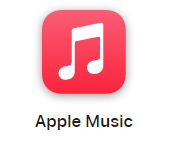
Música da Apple
O Apple Music oferece acesso a mais de 100 milhões de músicas e 30.000 listas de reprodução, sem anúncios. Ouça online ou offline, em todos os seus dispositivos, e ouça o som em todo o áudio espacial com rastreamento dinâmico da cabeça. Agora você pode experimentar 1 mês grátis!
- Maçã
- Ganhe 1 mês grátis
- £ 10,99 por mês
-
Etapa
1Abra o aplicativo Mensagens

Você pode supor que teria que abrir o aplicativo App Store para instalar aplicativos iMessage, mas não, a primeira etapa é abrir o aplicativo Mensagens.

-
Etapa
2Toque em um segmento de mensagem
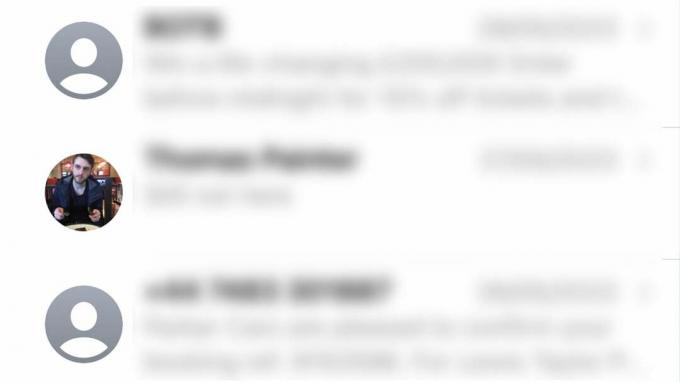
Depois de abrir o aplicativo Mensagens, toque em um tópico de mensagem. Qualquer um serve – você não enviará mensagens para ninguém como parte deste processo, não se preocupe.
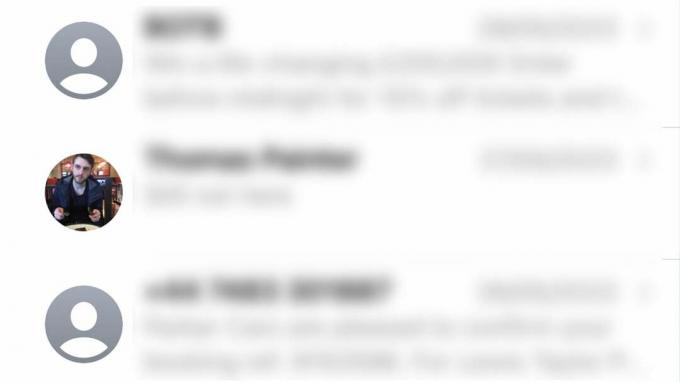
-
Etapa
3Toque no ícone da App Store ao lado da barra de mensagens

Quando estiver em um segmento de mensagem, a próxima etapa é localizar a barra do aplicativo iMessage aninhada abaixo do campo de entrada da mensagem. Se você não conseguir vê-lo, talvez seja necessário deslizar para a esquerda ou para a direita na barra para navegar pela seleção completa de aplicativos já instalados em seu dispositivo.

-
Etapa
4Procure o aplicativo iMessage que você gostaria de instalar

Agora você deve ver uma mini versão da App Store no aplicativo Mensagens com a capacidade de navegar e baixar aplicativos projetados especificamente para o iMessage. Eles podem variar de simples pacotes de adesivos a jogos que você e seus amigos podem jogar juntos.
Dê uma olhada nos vários gráficos e veja qual você gostaria de baixar.

-
Etapa
5Toque em Obter

Depois de encontrar um pacote de adesivos ou aplicativo que gostaria de usar no iMessage, basta tocar no botão Obter (ou no preço, se for um aplicativo pago) ou tocar no ícone do aplicativo para saber mais antes de fazer o download.

-
Etapa
6Toque no ícone do aplicativo na barra de mensagens

Após o download do aplicativo, ele deve aparecer automaticamente na barra de aplicativos do iMessage, pronto para uso. Basta tocar nele para começar ou tocar e segurar o ícone do aplicativo para movê-lo em sua lista de aplicativos para facilitar o acesso mais tarde.

Perguntas frequentes
Não há uma maneira de excluir completamente os aplicativos do iMessage no iOS 16 – curiosamente – mas você pode ocultá-los no menu Mais… à direita da bandeja de ícones do aplicativo no aplicativo Mensagens.
Você pode gostar…

Como instalar o iOS 17 agora mesmo
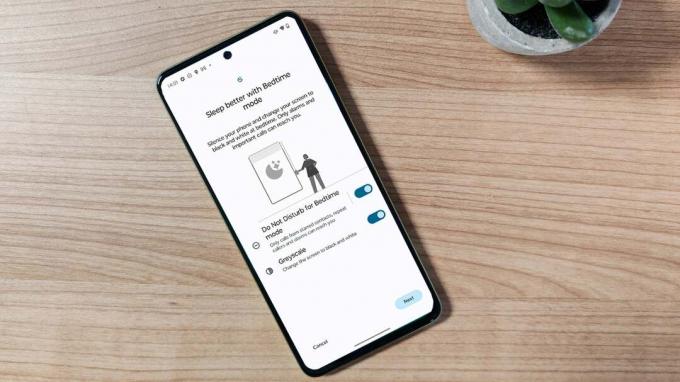
Como usar o modo hora de dormir no Android

Como alterar ícones de aplicativos em um Google Pixel

Como ativar e usar um eSIM no Android

Como desligar o Shelf nos telefones OnePlus e Oppo

Como desativar as notificações de aplicativos no Android
Por que confiar em nosso jornalismo?
Fundada em 2003, a Trusted Reviews existe para oferecer aos nossos leitores conselhos completos, imparciais e independentes sobre o que comprar.
Hoje, temos milhões de usuários por mês em todo o mundo e avaliamos mais de 1.000 produtos por ano.



